Zoom est une société de services de télécommunications vidéo et de chat basée à San Jose, en Californie. Eric Yuan, ancien cadre de Cisco WebEx, a fondé la société en 2011 et a sorti le premier logiciel Zoom en 2013.
Zoom était initialement destiné à fournir aux entreprises un moyen transparent d'organiser des réunions virtuelles. Cependant, Zoom a connu une forte augmentation du nombre de clients non commerciaux pendant la pandémie de COVID-19. Tout le monde peut désormais utiliser Zoom. Les utilisateurs utilisent cette application pour l'enseignement à distance, la collaboration et d'autres relations à distance.
Alors que de plus en plus d'entreprises adoptent le travail à domicile et d'autres formes d'entreprise virtuelle, les perspectives de Zoom ne cessent d'augmenter. Actuellement, Zoom est l'application incontournable pour la visioconférence en raison de ses fonctionnalités et de son zèle incessant pour améliorer ses services.
Comment activer le temps connecté sur Zoom
Les gens peuvent travailler à domicile, mais certaines choses concernant le travail et les réunions ne changent jamais. L'une de ces choses est le temps. Si vous êtes le chronométreur ou si vous avez un emploi du temps serré, vous aurez besoin de savoir depuis combien de temps vous êtes en réunion. Zoom a fourni aux utilisateurs la possibilité d'afficher la durée de leur réunion ou la durée de leur connexion.
Le temps de connexion sur Zoom varie entre les participants, car il commence à compter à partir du moment où un participant s'est connecté à la réunion. L'activation du temps de connexion de Zoom est simple et directe, en fonction de l'appareil que vous utilisez. Cet article couvrira deux plates-formes populaires, Android et PC.
Comment voir le temps connecté sur Zoom sur Android
Pour activer Zoom Connected Time sur Android, vous devez d'abord installer le Zoom application. S'il n'est pas déjà installé, accédez à votre Google PlayStore et recherchez Zoom. Dans le résultat d'affichage, cliquez sur Zoom et cliquez sur Installer pour installer Zoom sur votre appareil.
La première étape
- Appuyez sur l'application Zoom pour l'ouvrir. Il devrait s'ouvrir pour vous montrer la possibilité de rejoindre une réunion.
- Au dessous de Rejoindre une réunion, tu verras S'inscrire et S'identifier. Vous n'avez pas besoin de vous connecter ou de vous inscrire pour rejoindre une réunion qui est déjà configurée par quelqu'un d'autre. De plus, pour activer Meeting Connected Time, vous n'avez pas besoin de vous connecter sur votre application mobile Android.
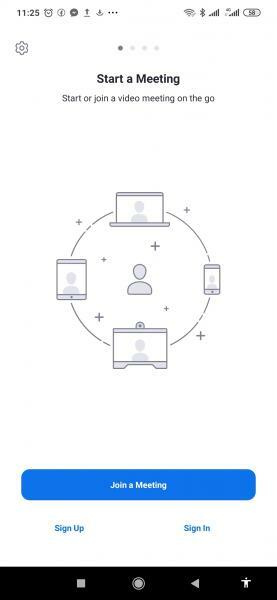
Deuxième étape
Dans le coin supérieur gauche de la première page qui apparaît, cliquez sur le Paramètres icône. L'icône est un symbole d'engrenage. Zoom vous redirigera vers la page Réunions.
Troisième étape
Cliquer sur Réunion. Il s'ouvrira pour afficher les différents paramètres des réunions: Toujours couper votre microphone, Toujours désactiver ma vidéo, Miroir ma vidéo, etc.
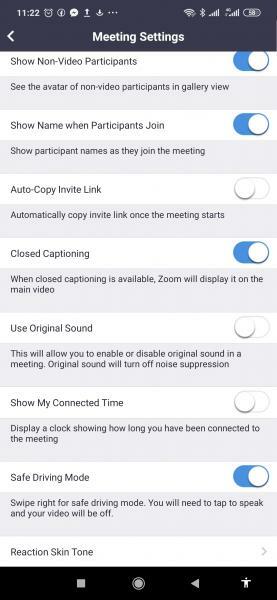
Quatrième étape
- Faites défiler jusqu'à Afficher mon temps de connexion. C'est juste après Use Original Sound. Afficher mon temps de connexion est désactivé par défaut.
- Appuyez sur l'interrupteur à bascule à droite de Afficher mon temps de connexion pour l'activer. Lorsqu'il est allumé, la couleur de l'interrupteur à bascule passe au bleu.
Comment voir le temps connecté sur Zoom sur PC
Vous pouvez choisir d'afficher la durée d'une réunion lorsque vous utilisez Zoom sur votre PC. Pour ce faire, vous devez avoir installé le client de bureau Zoom sur votre ordinateur. Il est disponible pour Windows et Mac. Si vous n'avez pas déjà installé le client de bureau, accédez à www.zoom.us pour le télécharger. Assurez-vous de choisir la version compatible avec le PC.
La première étape
- Ouvrez le Client de bureau Zoom et connectez-vous à Zoom.
- Une fois que le client Zoom s'est ouvert et a affiché la page d'accueil, cliquez sur S'identifier, situé en bas de la page.
- Entrez votre nom d'utilisateur et votre mot de passe.
Troisième étape
- Aller à Paramètres.

- Cliquer sur Afficher mon temps de connexion > Général.
- Sur la droite, les options sous Général apparaîtra. Faites défiler vers le bas et cochez la case à côté de Afficher mon temps de connexion.
- Fermez les fenêtres et revenez à votre page d'accueil Zoom.
Conclusion
Les étapes ci-dessus ont expliqué comment activer votre temps connecté pour les réunions Zoom. Une fois l'option activée, chaque fois que vous rejoignez une réunion ou un webinaire, une horloge s'affiche pour indiquer le temps écoulé depuis que vous avez rejoint l'événement. L'horloge est généralement située en haut à droite de la fenêtre de réunion. Cependant, si vous partagez votre écran, l'horloge s'affiche en bas de la page.